
僕がブログ内で使っているスマホ顕微鏡は、APEXEL社のPhoneMicro 5(APL-MS200)です
値段は8千円くらいで、ネットで手軽に買えました
アリエッティの世界のような、ミクロスケールの写真を撮りたい人におすすめです
取り扱いがとても簡単なので、子供の夏休みの自由研究にも向いています!
この記事では、APL-MS200の具体的な使い方を紹介していきます
面白そうだなと思ったら、ぜひ買って試してみてください
商品の中身
- 取扱説明書・・・7か国語対応(日本語・英語・中国語・スペイン語・イタリア語・フランス語・オランダ語)
- 顕微鏡カメラとストレッチクリップ・・・カメラ16g、クリップ31g
- USB Type-C充電ケーブル・・・長さ50cm
- 拭き布・・・メガネ拭き的なもの
- 布製の携帯用袋
- EVAパッド・・・3サイズ入り、携帯電話のレンズが突出している場合に使う保護パッド
4~6はほぼ使わないです
取説も1回読めば、あとは感覚でいけると思います
付属している充電ケーブルは短いので、僕はスマホ用のケーブルで充電しています
残量によりますが、30分~1時間あれば満充電できます

顕微鏡カメラをスマホに装着しよう
顕微鏡カメラの装着方法は、iPhoneもAndroidも同じです(僕はOPPO製Androidを使用)


ストレッチクリップを手で広げてスマホを挟みます(けっこうカタい)
挟むときは、スマホケースの上からで大丈夫です
レンズが飛び出ているスマホの場合は、付属の保護パッドでレンズに当たらないように高さを調整できます(僕は保護パッドは使っていません)
ストレッチクリップの上部にあるスライド調整ネジを緩めると、顕微鏡カメラを左右に移動できます
スマホのメインカメラのすぐ上にくるように、顕微鏡カメラの位置を合わせてください
メインカメラの確認方法:
スマホのカメラを起動し、カメラを手で隠して写真が完全に遮られると、そのレンズがメインカメラです。顕微鏡カメラをメインカメラの上に合わせないと、ミクロ撮影できません

なお、ストレッチクリップから顕微鏡カメラだけ外すことができます
顕微鏡カメラの左側にあるアンロックボタンを押すとカメラが外れます
(つけるときはアンロックボタンを押しながら、ストレッチクリップにはめます)
顕微鏡カメラを装着した後で通常の撮影をしたい場合は、顕微鏡カメラだけ外せばOKです


カメラの位置を調整しよう
顕微鏡カメラを装着したら、スマホのカメラを起動して像を確認します
もし画面が真っ暗な場合は、
「スマホカメラと顕微鏡カメラの位置が全く合っていない」
→スマホのメインカメラの上に顕微鏡カメラがあるか確認してください
「スマホをテーブルなどにぴったりと置いた状態で、カメラを起動している」
→スマホを浮かせて、光を取り入れてみてください
画面に円形の穴が写ったら、穴が画面の中央にくるように顕微鏡カメラの位置(上下・左右)を調整します
上下の調整:ストレッチクリップを手で広げて上下に移動させます
左右の調整:スライド調節ネジを緩めて、顕微鏡カメラを左右にスライドさせます
穴が真ん中にきたとき、ピントは合っていない状態で問題ありません
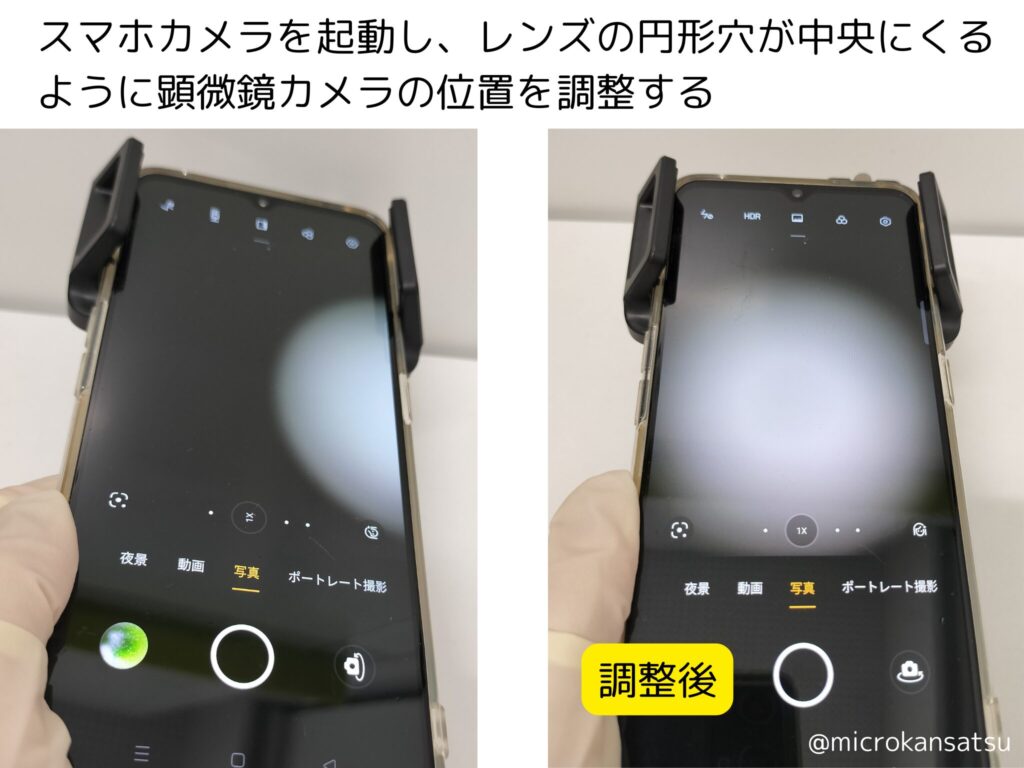
ライトモードを選ぼう


顕微鏡カメラの右上にある電源ボタンを長押しすると、電源が入ります(長押しで電源が切れます)
Mキーを押すことで、ライトモードの変更(調光)がとできます
ライトモードは以下の3種類で、Mキーを押していくと順番に変わっていきます
- 白色モード:全周/左半周/右半周
- UVライト(紫外線)モード:全周
- 暖色モード:全周/左半周/右半周


白色モードと暖色モードでは全周/左半周/右半周の順に切り替わりますが、基本的に全周でいいと思います
電源ボタンを短く押すことで、明るさを3段階(強/中/弱)に調整できます
明るさは点灯するLEDの本数で調整されているようですが、正直言って明るさを変えても撮影にはほとんど影響ありません
UVライトモードの明るさは、1段階のみです

(注意)UVライトモードではその名のとおり紫外線が照射されるので、ライトは直視しないほうがいいでしょう
ミクロ観察のはじまり!
さあ、準備ができました!
撮影にアプリは不要なので、すぐに観察できます
顕微鏡カメラを被写体にピタッとくっつけて、ミクロ観察を始めましょう
おすすめの撮影手順
- 顕微鏡カメラの電源を入れ、白色モード・全周・強 を選ぶ
- スマホカメラの倍率は1倍で撮影する
- きれいに見えたら、スマホカメラをズーム(2~5倍)してさらに撮影する
- 使い方に慣れてきたら、動画も撮ってみよう
うまく撮影できないとき
- 手ブレがひどい →スマホを固定して撮影しよう
- 手前はピントが合うのに、奥はピントが合わない →被写体が立体であるほどピントを合わせにくい。なるべく平面のものを選ぼう
- 円形の穴を画面の真ん中に合わせたのに、被写体に近づけると画面が真っ暗! →顕微鏡カメラの電源を入れて白色ライトをつけよう
顕微鏡カメラを充電しよう
すべての撮影が終わったら、顕微鏡カメラの右上にある電源ボタンを長押しして電源を切ります
次回に備えて、USB Type-Cケーブルで充電しておきましょう
スマホに装着したままでも、ケーブルは挿せるので充電できます(写真ではスマホから外して充電しています)

あとがき
この記事では、僕が持っているスマホ顕微鏡(APL-MS200)の具体的な使い方を紹介しました
高性能なカメラを搭載したスマホを使えば、とっても美しい写真が簡単に撮れます!
撮った写真・動画はスマホに保存されるので、LINEやインスタ、Xなどにすぐシェアできます
身近なものも拡大すると新たな発見がたくさんあるので、みなさんもぜひミクロ観察にトライしてみてください!
質問などありましたら、お問い合わせフォームまたはX(@microkansatsu)へお願いします
m(_ _)m



